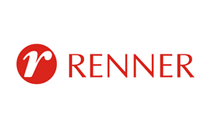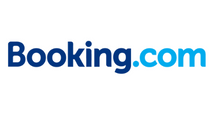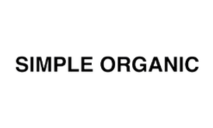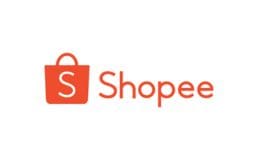Como Salvar Áudio do WhatsApp: Veja o Passo a Passo!

WhatsApp é uma das plataformas de mensagens mais populares do mundo e permite que os usuários enviem mensagens de texto, imagens, vídeos e até mesmo áudios para seus contatos.
Os áudios podem ser uma forma conveniente de se comunicar, transmitir informações ou compartilhar momentos especiais com amigos e familiares.
Muitas vezes, os usuários desejam salvar esses áudios para poder ouvi-los novamente no futuro ou compartilhá-los com outras pessoas.
Neste artigo, vamos explorar algumas maneiras de como salvar áudio do WhatsApp, para que você possa desfrutar dessas mensagens de áudio de maneira fácil e conveniente.
Como salvar áudio do WhatsApp no dispositivo móvel
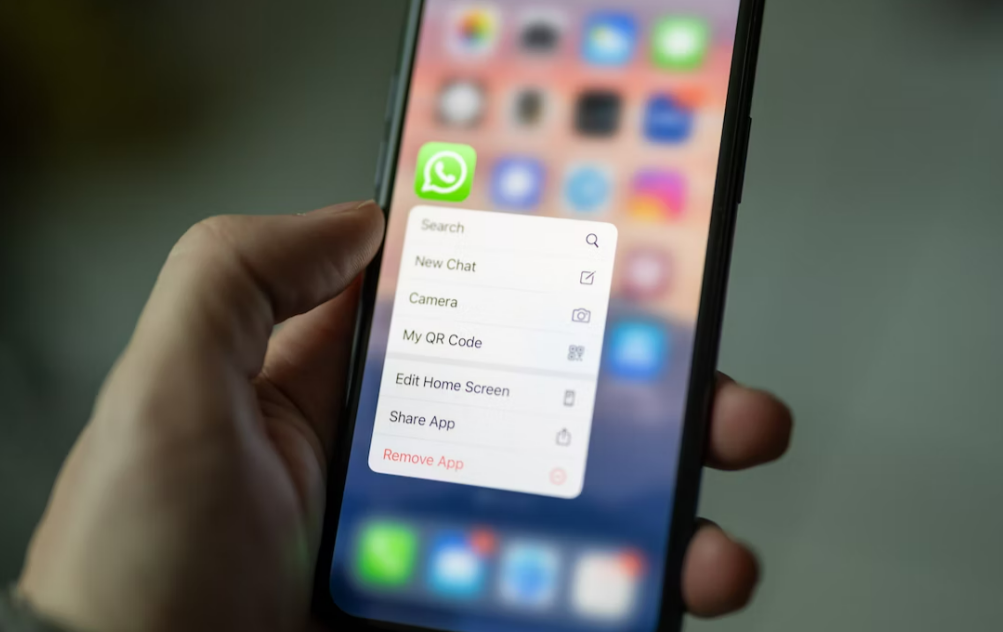
Existem duas maneiras principais de salvar áudios do WhatsApp em seu dispositivo móvel.
A primeira é usando a função de download disponível no próprio aplicativo, e a segunda é acessando a pasta de mídia do WhatsApp no armazenamento do seu dispositivo.
Usando a função de download no aplicativo:
- Abra o WhatsApp em seu dispositivo móvel.
- Navegue até a conversa que contém o áudio que você deseja salvar.
- Toque no áudio para reproduzi-lo.
- Ao lado do áudio, você encontrará um ícone de download. Toque nesse ícone para iniciar o download.
- O áudio será salvo na pasta de mídia do WhatsApp em seu dispositivo.
Acessando a pasta de mídia do WhatsApp:
- Abra o aplicativo de gerenciamento de arquivos em seu dispositivo móvel (como o “Gerenciador de Arquivos” ou “Explorador de Arquivos”).
- Navegue até a pasta principal de armazenamento interno do seu dispositivo.
- Localize e abra a pasta chamada “WhatsApp”.
- Dentro da pasta do WhatsApp, procure a pasta “Media” ou “Mídia”.
- Abra a pasta “WhatsApp Audio” (ou uma pasta similar, dependendo da versão do WhatsApp).
- Nesta pasta, você encontrará todos os áudios recebidos e enviados pelo WhatsApp.
- Localize o áudio que deseja salvar e copie-o para uma pasta de sua escolha em seu dispositivo.
Dessa forma, você poderá salvar os áudios do WhatsApp no seu dispositivo móvel para ouvi-los posteriormente, mesmo que eles sejam excluídos da conversa.
Lembre-se de que os áudios ocupam espaço de armazenamento em seu dispositivo, portanto, verifique regularmente sua pasta de mídia do WhatsApp e exclua os arquivos desnecessários para liberar espaço.
Como salvar áudio do WhatsApp no computador
Para salvar áudios do WhatsApp em seu computador, você pode usar a opção de transferir arquivos do seu dispositivo móvel para o computador ou utilizar um programa de gerenciamento de backup do WhatsApp.
Veja abaixo duas maneiras de fazer isso:
Transferir arquivos do dispositivo móvel para o computador:
- Conecte seu dispositivo móvel ao computador usando um cabo USB.
- Abra a pasta do dispositivo móvel no computador e navegue até a pasta do WhatsApp.
- Dentro da pasta do WhatsApp, localize a pasta de mídia e, em seguida, a pasta “WhatsApp Audio” (ou similar).
- Você encontrará todos os áudios recebidos e enviados pelo WhatsApp.
- Selecione os áudios que deseja salvar e copie-os para uma pasta em seu computador.
Usando um programa de gerenciamento de backup do WhatsApp:
- Existem programas de terceiros disponíveis, como o “Dr.Fone – WhatsApp Transfer” e o “iMobie AnyTrans for WhatsApp”, que permitem fazer backup dos dados do WhatsApp em seu computador, incluindo os áudios.
- Baixe e instale o programa de sua escolha em seu computador.
- Conecte seu dispositivo móvel ao computador usando um cabo USB.
- Abra o programa e siga as instruções para fazer o backup dos dados do WhatsApp.
- Depois de concluído o backup, você poderá acessar os áudios salvos no seu computador.
Lembrando que, ao transferir ou fazer backup dos áudios do WhatsApp em seu computador, certifique-se de mantê-los em um local seguro e devidamente organizado.
Assim, você poderá ouvi-los sempre que desejar e também ter uma cópia de segurança dos seus arquivos importantes do WhatsApp.
Como salvar áudio do WhatsApp utilizando aplicativos de terceiros
Além das opções nativas do WhatsApp para salvar áudios em dispositivos móveis e computadores, existem também aplicativos de terceiros que oferecem recursos adicionais para salvar e gerenciar seus áudios do WhatsApp.
Veja abaixo como utilizar esses aplicativos:
Aplicativos de gerenciamento de arquivos:
- Existem diversos aplicativos de gerenciamento de arquivos disponíveis para dispositivos móveis, como o “ES File Explorer” (Android) e o “Files by Google” (Android). Esses aplicativos permitem que você navegue pelas pastas do seu dispositivo e acesse os arquivos do WhatsApp.
- Abra o aplicativo de gerenciamento de arquivos de sua escolha e navegue até a pasta do WhatsApp.
- Dentro da pasta do WhatsApp, localize a pasta de mídia e, em seguida, a pasta “WhatsApp Audio” (ou similar).
- Você encontrará todos os áudios recebidos e enviados pelo WhatsApp.
- Selecione os áudios que deseja salvar e utilize a opção de exportar ou copiar para salvá-los em outra pasta ou aplicativo de sua preferência.
Aplicativos específicos para salvar áudios do WhatsApp:
- Existem aplicativos disponíveis nas lojas de aplicativos, como “WhatsTool: Toolkit for WhatsApp” (Android) e “WhatsCleaner” (iOS), que oferecem recursos específicos para salvar áudios do WhatsApp.
- Baixe e instale o aplicativo de sua escolha em seu dispositivo móvel.
- Abra o aplicativo e siga as instruções fornecidas para acessar os áudios do WhatsApp.
- Geralmente, esses aplicativos permitem que você selecione os áudios que deseja salvar e oferecem opções para exportá-los para a galeria de mídia do seu dispositivo ou compartilhá-los em outros aplicativos.
É importante lembrar que ao utilizar aplicativos de terceiros, é recomendado verificar a reputação e as avaliações do aplicativo antes de fazer o download, bem como garantir que você está baixando-o de fontes confiáveis.
Além disso, é sempre importante respeitar os direitos autorais e a privacidade de outras pessoas ao salvar e compartilhar áudios do WhatsApp.
Como compartilhar áudios do WhatsApp com outras pessoas
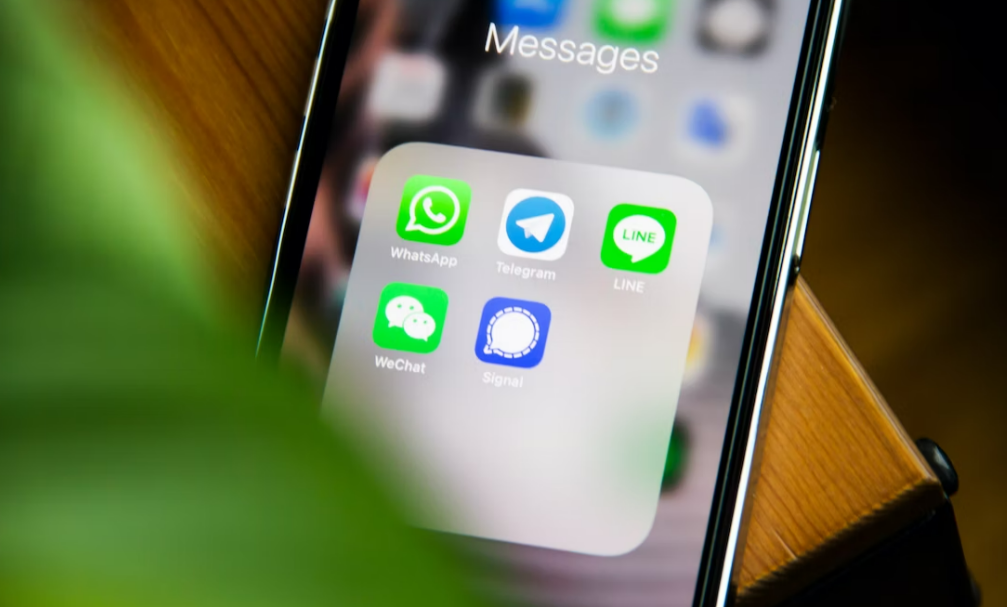
O WhatsApp oferece diferentes opções para compartilhar áudios com seus contatos ou em outras plataformas. Veja a seguir como realizar esse processo:
Compartilhando áudios individualmente:
- Abra a conversa do WhatsApp em que o áudio que você deseja compartilhar está localizado.
- Localize o áudio e mantenha o dedo pressionado sobre ele.
- Uma barra de opções será exibida. Selecione a opção “Compartilhar”.
- Escolha o destino para o qual deseja compartilhar o áudio. Você pode selecionar um contato individual, um grupo do WhatsApp, outra plataforma de mensagens ou aplicativos sociais, como Facebook, Instagram, entre outros.
- Caso queira compartilhar o áudio em outras plataformas, como e-mail ou serviços de armazenamento em nuvem, selecione a opção “Compartilhar no” e escolha o aplicativo ou serviço desejado.
Encaminhando áudios:
- Se você deseja encaminhar um áudio recebido para outra pessoa ou grupo, abra a conversa em que o áudio está localizado.
- Mantenha o dedo pressionado sobre o áudio que deseja encaminhar.
- Selecione a opção “Encaminhar” que aparecerá na barra de opções.
- Escolha o contato ou grupo para o qual deseja encaminhar o áudio.
- Toque no botão de envio para encaminhar o áudio.
Compartilhando áudios em outras plataformas:
- Se você deseja compartilhar um áudio do WhatsApp em outras plataformas fora do aplicativo, siga as etapas abaixo:
- Abra a conversa do WhatsApp que contém o áudio que você deseja compartilhar.
- Mantenha o dedo pressionado sobre o áudio para selecioná-lo.
- Selecione a opção “Encaminhar” ou “Compartilhar” que aparecerá na barra de opções.
- Em vez de escolher um contato ou grupo do WhatsApp, selecione a opção “Compartilhar no” e escolha o aplicativo ou serviço desejado para compartilhar o áudio.
Lembramos que, ao compartilhar áudios do WhatsApp, é importante respeitar os direitos autorais e a privacidade dos outros usuários.
Certifique-se de obter permissão antes de compartilhar áudios privados ou protegidos por direitos autorais com outras pessoas ou em plataformas públicas.
Perguntas frequentes
Como faço para salvar um áudio do WhatsApp no meu dispositivo móvel?
Para salvar um áudio do WhatsApp no dispositivo móvel, basta abrir a conversa em que o áudio está localizado, pressionar e manter o dedo sobre o áudio e selecionar a opção “Salvar”.
Posso salvar um áudio do WhatsApp diretamente no meu computador?
Sim, é possível salvar um áudio do WhatsApp no computador. Uma maneira de fazer isso é encaminhar o áudio para você mesmo ou para outro contato, acessar o WhatsApp Web no seu computador e fazer o download do áudio diretamente da conversa.
Existe algum aplicativo específico para salvar áudios do WhatsApp?
Sim, existem vários aplicativos disponíveis nas lojas de aplicativos que permitem salvar áudios do WhatsApp. Alguns exemplos incluem “Save and Repost for WhatsApp” para dispositivos Android e “W-Tools” para dispositivos iOS.
É possível compartilhar um áudio do WhatsApp em outras plataformas de mídia social?
Sim, é possível compartilhar um áudio do WhatsApp em outras plataformas de mídia social. Basta selecionar a opção “Compartilhar” ao pressionar e manter o dedo sobre o áudio e escolher a plataforma desejada para compartilhar.
Preciso obter permissão para compartilhar um áudio do WhatsApp?
Sim, é importante obter permissão antes de compartilhar um áudio do WhatsApp. Respeite a privacidade e os direitos autorais das outras pessoas antes de compartilhar seus áudios. Certifique-se de ter permissão do remetente para compartilhar o áudio com outras pessoas.
Lembramos que as funcionalidades e recursos do WhatsApp podem variar ao longo do tempo, portanto, é sempre recomendável verificar as opções disponíveis na versão mais recente do aplicativo.